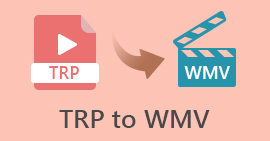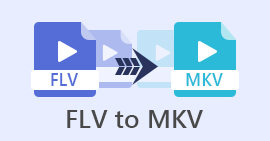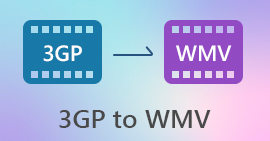데스크탑, 온라인, iOS 및 Android에서 TikTok 워터마크를 쉽게 제거하는 방법
Tiktok은 휴대폰에서 다운로드할 수 있는 가장 빠르게 성장하는 동영상 공유 앱 중 하나가 되었습니다. 유튜브와 달리 틱톡은 보통 단편영화여서 이 앱을 사용하는 추세가 되었습니다. 많은 사용자가 문제에 직면합니다. Tiktok에서 비디오를 다운로드할 때 항상 워터마크가 있습니다. 하지만 제거할 수 있다는 사실, 알고 계셨나요? 문제는 그것을 제거하는 방법입니다. 알고 싶다면 Tiktok 워터 마크를 제거하는 방법, 이 문제를 해결하려면 이 여정 동안 우리를 따라야 합니다.
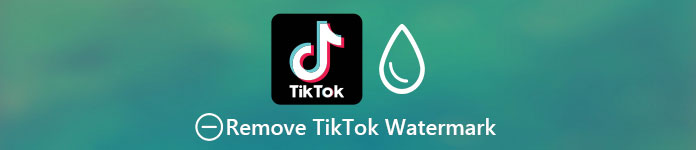
1 부분. Windows 및 macOS에서 TikTok 워터마크를 쉽게 제거하는 방법
Tiktok 워터 마크를 제거하는 효과적인 방법이 필요하십니까? 음, Video Converter Ultimate가 여러분을 도울 준비가 되었습니다. 이 도구는 워터마크 제거를 포함하여 이미 수천 명의 사용자 문제를 해결했습니다. 이 도구를 사용하면 전체 비디오의 워터마크와 끝 워터마크를 쉽게 제거할 수 있습니다. 도구의 기능이 의심스럽습니까? 처음에는 의심이 들었지만, 철저한 검토를 통해 다운로드한 틱톡 동영상의 워터마크를 제거하는 가장 효과적인 방법임을 알게 되었습니다.
자, 이제 이전과 같은 생각을 하고 계시다면 아래 단계를 읽고 따라 하시면서 Tiktok 워터마크를 최대한 빨리 없애는 방법을 배우실 수 있습니다. 단계를 따르기 전에 먼저 컴퓨터 드라이브에 Tiktok 비디오를 다운로드하고 전송해야 합니다.

FVC 비디오 컨버터 궁극
5,689,200+ 다운로드- Tiktok에서 내보낸 비디오에서 Tiktok 워터마크를 제거하는 가장 좋은 도구입니다.
- 자르기, 자르기, 병합, 압축 등과 같은 고급 기능을 지원합니다.
- MP4, MOV, MKV, AVI, MKV, FLV 등과 같은 업로드 및 내보내기를 위한 여러 형식을 지원합니다.
- 쉬운 과정과 전문적인 터치를 원하는 초보자에게 최고의 선택입니다.
무료 다운로드Windows 7 이상안전한 다운로드
무료 다운로드MacOS 10.7 이상안전한 다운로드
비디오 가장자리를 잘라 Tiktok의 워터마크를 제거하는 방법
1 단계. 먼저 아래 표시된 다운로드 버튼을 클릭하여 컴퓨터에 도구를 다운로드합니다. 현재 사용 중인 플랫폼을 선택하십시오. 이 모든 과정이 끝나면 도구를 다운로드하고 실행한 후 즉시 설치할 수 있습니다.
무료 다운로드Windows 7 이상안전한 다운로드
무료 다운로드MacOS 10.7 이상안전한 다운로드
2 단계. 도구의 상단 부분에서 공구 상자 먼저 비디오 크로퍼.
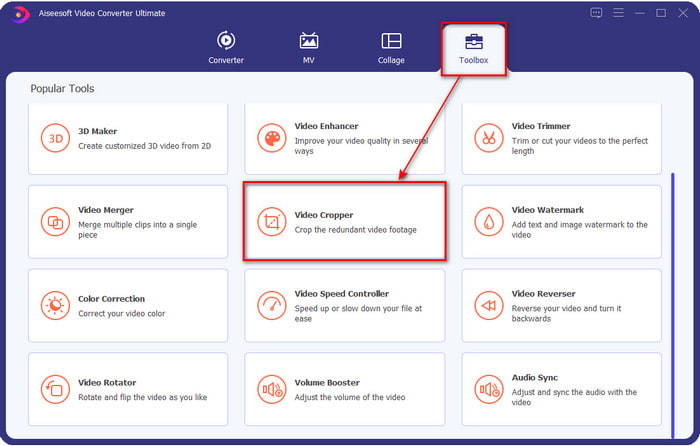
3 단계. + 버튼을 눌러 새 창에 TikTok 비디오를 업로드하십시오. 폴더에서 찾아보고 클릭하십시오. 열다 다음 단계로 진행합니다.
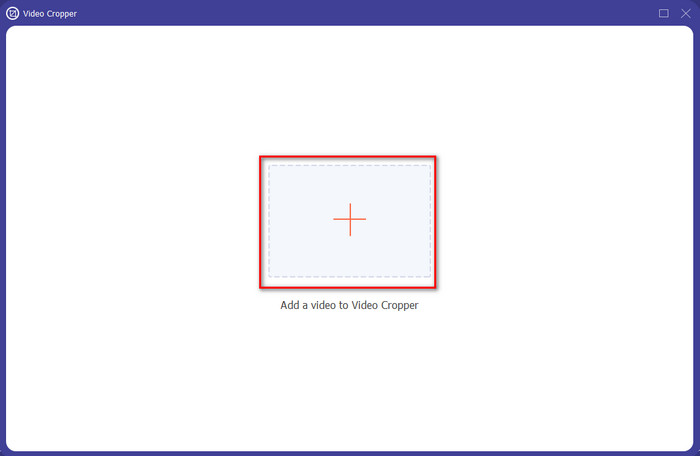
4 단계. 조정 액자 작은 작은 점을 드래그하여 워터마크가 프레임 내부에 있지 않은지 확인합니다. 다 했으면 클릭 수출 컴퓨터에 Tiktok 비디오를 다운로드합니다.
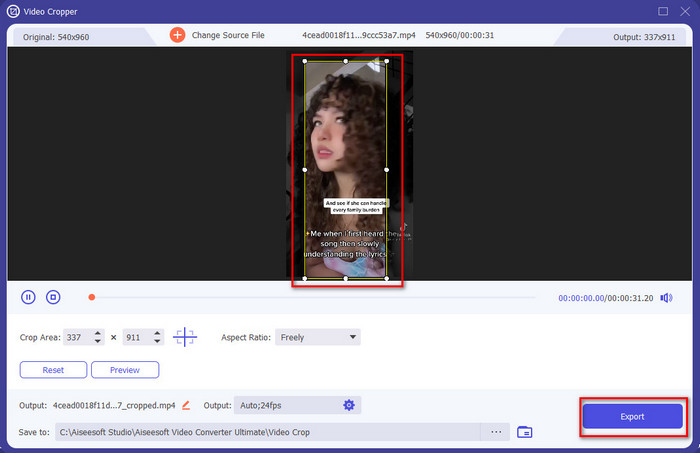
선택 사항: 비디오를 잘라서 Tiktok 비디오의 끝 워터마크 제거
Tiktok 영상 옆면의 워터마크를 잘라서 제거했다면 이제 영상의 길이를 잘라서 영상 끝에 있는 워터마크를 제거할 차례입니다. 또한 종료 워터마크를 제거하기 위해 이 단계를 나열했습니다. 더 이상 지체 없이 끝나는 Tiktok 동영상에서 워터마크를 제거하는 방법을 알아보겠습니다.
1 단계. 아래의 공구 상자 섹션, 클릭 비디오 커터.
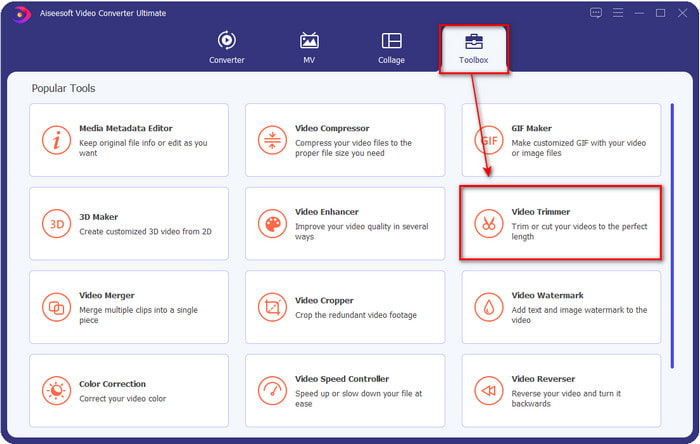
2 단계. 다음을 클릭하여 파일을 찾아보십시오. + 단추; 이전에 자른 비디오를 이미 찾았으면 열다 계속하려면.
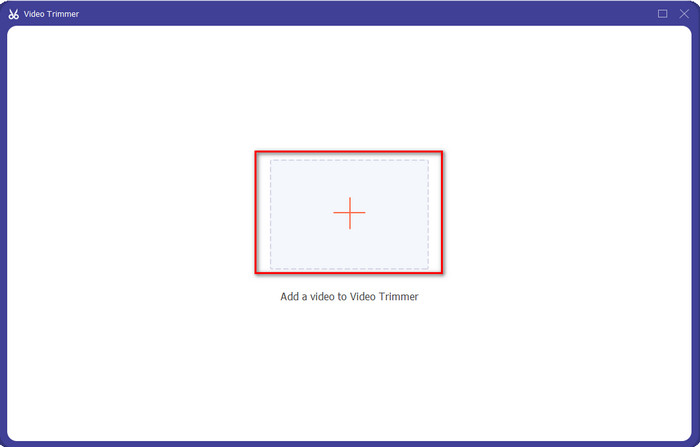
3 단계. 잡고 이동 안팎으로 재생 끝 워터마크를 제거하려면 비디오의 . 동영상은 끝부분에 워터마크 없이 저장됩니다. 수출 단추. 그것으로 이제 끝에서 워터 마크를 성공적으로 제거했습니다.
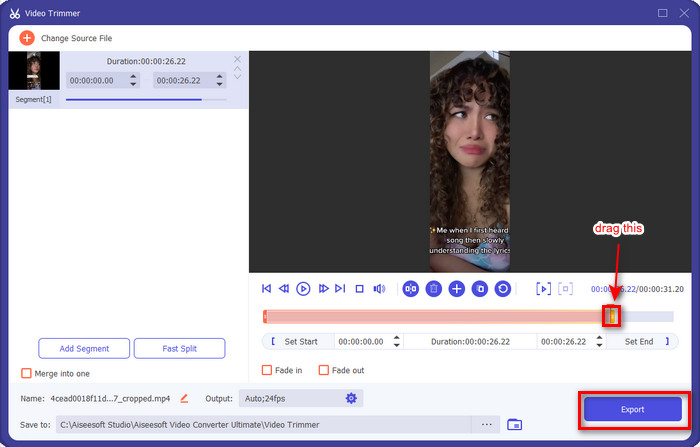
관련 :
2 부분. iPhone 및 Android 전화에서 TikTok 로고를 제거하는 방법
Android 내장 크로퍼 사용
안드로이드 사용자라면 휴대폰에 내장된 편집기를 이용하여 틱톡 워터마크를 무료로 제거할 수 있습니다. 편집기가 내장되어 있지만 지원하는 편집 기능은 제한적입니다. 하지만 사용을 원하시면 갤러리에 먼저 가셔서 Tiktok 영상을 찾아보시면 됩니다. 또한 모든 Android 휴대폰에 이러한 기능이 있는 것은 아니지만 확인할 수 있으며 기능이 있는 경우 아래 단계를 따르세요.
1 단계. 딸깍 하는 소리 편집하다 그 다음에 다음.
2 단계. 그 후 자르기 및 회전, 표시된 화면비를 선택하고 를 누릅니다. 확인하다 계속하려면.
3 단계. 히트 저장 변경 사항을 최종 출력에 적용합니다.
iOS 내장 크로퍼를 사용합니다.
Android와 마찬가지로 iOS에 내장된 자르기를 사용하고 iPhone에서 TikTok 워터마크를 제거하는 방법을 배울 수도 있습니다. 먼저 iOS 기기에서 TikTok 비디오를 다운로드하고 사진에서 엽니다. 그런 다음 아래 단계를 따르세요.
1 단계. 편집을 클릭한 다음 수확고 상.
2 단계. 조정 프레임 크기 필요에 따라 이동합니다.
3 단계. 딸깍 하는 소리 끝난 변경 사항을 저장합니다.
3부. 웹에서 TikTok 워터마크를 제거하는 방법
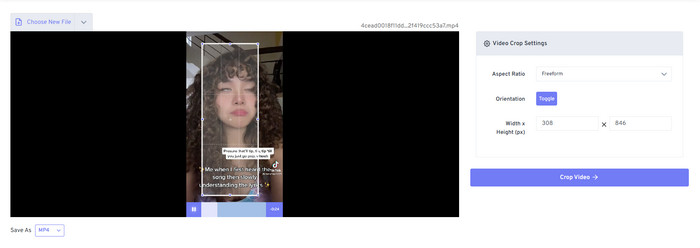
무료 방법을 사용하여 온라인에서 TikTok 워터마크를 제거하고 싶으십니까? 그렇다면 다음을 사용할 수 있습니다. 무료 비디오 변환 – 비디오 크로퍼. 그것은 이름에서 그것이 무료이며 모든 사용자가 액세스 할 수 있다고 말합니다. 비디오의 워터마크를 잘라야 합니다. 이 도구는 워터마크 제거제를 다운로드하고 싶지 않지만 워터마크를 제거하려는 사람들에게 적합합니다. 그러나 인터넷 연결이 잘 되어 있지 않다면 이 웹 도구가 최선의 선택이 아닐 수 있습니다.
1 단계. 검색 엔진을 열고 비디오 자르기를 찾아 클릭하십시오.
2 단계. 프레스 파일을 선택 원하는 틱톡 영상을 추가하세요.
3 단계. 이동 액자 워터마크가 없는지 확인하십시오. 그런 다음 비디오 자르기 및 다운로드 드라이브에 저장합니다.
파트 4. Tiktok 워터마크 제거에 대한 FAQ
틱톡 워터마크는 왜 있는건가요?
Tiktok은 내보낸 비디오에 워터마크를 추가하여 앱을 사용하지 않은 다른 사용자에게 앱을 홍보할 수 있는 간단하면서도 효과적인 방법을 만들었습니다. 이런 식으로 Tiktok은 사용자가 앱을 저장하고, 온라인에 게시하고, 다른 사람이 볼 경우 광고를 위해 누군가에게 비용을 지불하지 않습니다.
틱톡 같은 앱 없나요?
이미 Tiktok을 사랑한다면 사용하고 싶은 Tiktok과 유사한 앱이 있습니다. 덥스매쉬, 클래시, 로모티프, 치즈입니다. 이 앱을 사용하면 Tiktok에서 다르거나 거의 유사한 경험을 하면서 비디오를 만들 수도 있습니다.
Tiktok에서 언제까지 동영상을 찍을 수 있나요?
최신 업데이트에서는 원하는 경우 3분 길이의 동영상을 녹화할 수 있습니다. 이렇게 하면 긴 영상을 녹화하고 싶은 유저들이 영상을 잘라서 다시 찍지 않고 한 번에 만들 수 있다.
결론
Tiktok 워터마크를 제거하는 방법을 배웠으니 이제 제거할 시간입니다. 이 기사에서 언급한 이러한 도구는 Tiktok에서 내보낸 모든 비디오에서 워터마크를 제거하는 데 탁월합니다. 이러한 도구가 최선의 선택이지만 여전히 비디오 컨버터 궁극 비디오 가장자리에도 측면에 Tiktok 워터마크를 그릴 수 있기 때문입니다. 따라서 이제 여전히 무엇을 사용해야 하는지 묻는다면 위에서 제공한 방법을 읽어야 합니다.



 비디오 컨버터 궁극
비디오 컨버터 궁극 스크린 레코더
스크린 레코더